내 AirPod가 주황색으로 깜박이는 이유는 무엇입니까? 배터리가 아닙니다.

목차
저는 매일 아침 조깅을 하면서 좋아하는 음악을 듣기 위해 AirPods를 사용합니다.
또한보십시오: Vivint 카메라가 해킹될 수 있습니까? 우리는 연구를 했다하지만 어제 외출을 하다가 AirPod 하나가 작동하지 않는 것을 발견했고 케이스가 주황색으로 깜박였습니다.
주황색 표시등이 계속 켜져 있는 것은 AirPods 충전 상태와 관련이 있다는 것을 알고 있었지만 충전량이 충분했고 휴대폰에 연결되어 있었습니다.
또한보십시오: iPhone을 활성화하려면 업데이트가 필요합니다. 수정 방법실망한 나머지 계속 달렸습니다. 하지만 내내 음악을 즐길 수 없었기 때문에 꽤 따분했습니다.
집에 돌아온 후 Apple 포럼과 도움말 가이드를 살펴보고 AirPods에서 깜박이는 주황색 표시등에 대한 해결책을 찾기 시작했습니다. case.
여러 가지 해결 방법을 시도해 본 결과 아무 소용이 없었으나 펌웨어 불일치를 언급하는 AirPods 사용자 스레드를 발견했습니다.
AirPod가 주황색으로 깜박이면 왼쪽과 오른쪽 AirPod의 펌웨어 버전이 다릅니다. 하나의 AirPod를 충전 케이스에 넣고 iOS 기기에 연결합니다. 다른 AirPod에 대해 이 작업을 반복합니다. 이제 몇 시간 동안 iOS 기기 근처의 전원 콘센트에 연결하여 충전합니다.
내 AirPods 충전 케이스의 주황색 표시등은 무엇을 의미합니까?

AirPods 케이스의 주황색(또는 주황색) 표시등은 깜박이는 패턴에 따라 다른 의미를 가질 수 있습니다.
다음은 일반적인 주황색 표시등 패턴과 그 의미 목록입니다.
- 계속 AirPods이 들어 있는 충전 케이스의 주황색 표시등은 AirPods이 충전 중임을 의미합니다.
- 만약케이스에서 주황색 표시등이 계속 켜져 있고(AirPods가 꺼진 상태) 배터리가 부족하여 다음에 완전히 충전할 수 없습니다.
- 연결된 동안 AirPods가 내부에 있는 충전 케이스의 주황색 표시등이 계속 켜져 있음 전원에 연결하면 케이스와 AirPods가 모두 충전 중임을 의미합니다.
- AirPods 케이스가 충전 중이거나 유휴 상태일 때 주황색으로 깜박이면 AirPods의 펌웨어가 일치하지 않는 것입니다.
AirPod를 강제로 업데이트해야 합니다.

다른 작업을 시도하기 전에 AirPod와 케이스가 충전되어 있는지 확인하세요.
다음 중 하나인 경우 배터리가 부족하므로 다시 사용하기 전에 1시간 동안 충전해 두십시오.
하지만 AirPods가 이후에도 계속 주황색 표시등을 깜박이면 펌웨어가 일치하지 않는 것입니다.
몇 가지 이유가 있을 수 있습니다. 이 문제가 발생합니다.
가장 일반적인 경우는 이미 가지고 있는 펌웨어 버전과 다른 펌웨어 버전으로 교체용 AirPod를 받는 경우입니다.
제 경우에는 AirPod 하나를 밤새 충전 케이스가 업데이트되고 다른 케이스는 놓쳤습니다.
AirPod의 펌웨어를 이전 버전으로 업데이트하는 것이 확실한 해결책인 것 같죠?
안타깝게도 업데이트를 수동으로 설치할 수 없습니다.
대신 두 AirPod가 동일한 펌웨어 버전에서 실행되도록 하기 위해 수행해야 하는 작업은 다음과 같습니다.
- 하나를 AirPod 을 충전 케이스에 넣고 iOS 기기에 연결합니다.설정 버튼을 길게 누릅니다.
- 오디오를 5~10분 재생한 다음 페어링된 AirPod를 치워둡니다.
- 반복 다른 AirPod에 대한 프로세스입니다.
- 이제 두 AirPod 을 덮개를 연 상태로 충전 케이스에 넣고 1시간 동안 전원에 연결합니다. 페어링된 장치(활성 인터넷 연결 포함)가 케이스 옆에 있는지 확인합니다.
- 다음으로 케이스를 닫고 충전 상태로 둡니다. 모델에 따라 AirPods를 완전히 충전하는 데 30분에서 2시간이 소요될 수 있습니다.
- 이후 연결된 iOS 기기의 Bluetooth 설정으로 이동하여 이전에 충전했던 두 개의 AirPods를 제거합니다.
- 충전 케이스를 열고 설정 버튼을 10~15초 동안 또는 LED가 흰색으로 깜박일 때까지 누릅니다.
- 연결 프롬프트<3를 따릅니다> iOS 기기에서 AirPods를 다시 연결합니다.
완료되면 iOS 기기에서 다음 단계를 통해 AirPods 펌웨어 버전을 확인할 수 있습니다.
- 설정 으로 이동합니다.
- Bluetooth 를 엽니다.
- AirPods 이름 옆에 있는 i 아이콘을 클릭합니다.
- The About 섹션에 펌웨어 버전이 표시됩니다.
다양한 AirPods 모델의 최신 펌웨어 버전입니다.
참고: Android 기기를 사용하여 AirPods를 업데이트할 수 없습니다. Android 사용자인 경우 페어링을 iOS 기기에 연결하여 최신 버전으로 업데이트해야 합니다.최신 빌드.
AirPod를 재설정하고 재생 장치와 다시 페어링
AirPod와 오디오 장치 간의 페어링 연결이 잘못되면 주황색 표시등이 계속 깜박일 수도 있습니다.
이 문제를 해결하려면 처음부터 페어링하기만 하면 됩니다.
다음 단계에 따라 페어링하세요.
- AirPods 를 충전 장치 안에 넣습니다. 덮개를 열고 덮개를 닫습니다.
- 덮개를 열고 AirPods를 꺼내기 전에 60초 동안 기다립니다.
- 다음으로 설정 으로 이동합니다. 연결된 iOS 기기.
- Bluetooth 를 선택합니다.
- AirPods 옆에 있는 i 아이콘을 탭합니다.
- Forget This Device 를 선택하고 iOS 기기를 다시 시작합니다.
- 이제 AirPods 를 충전 케이스에 다시 넣고 뚜껑을 열어 둡니다.
- 설정 버튼을 10~15초 동안 또는 LED가 흰색으로 바뀔 때까지 길게 누릅니다.
- iOS 기기 화면의 연결 프롬프트 를 따릅니다. AirPod를 다시 연결합니다.
Android의 경우 '블루투스' 설정 아래의 '사용 가능한 기기' 옵션을 통해 Airpod를 기기에 다시 페어링할 수 있습니다.
AirPod가 여전히 주황색으로 깜박입니까? 점검할 시간입니다.
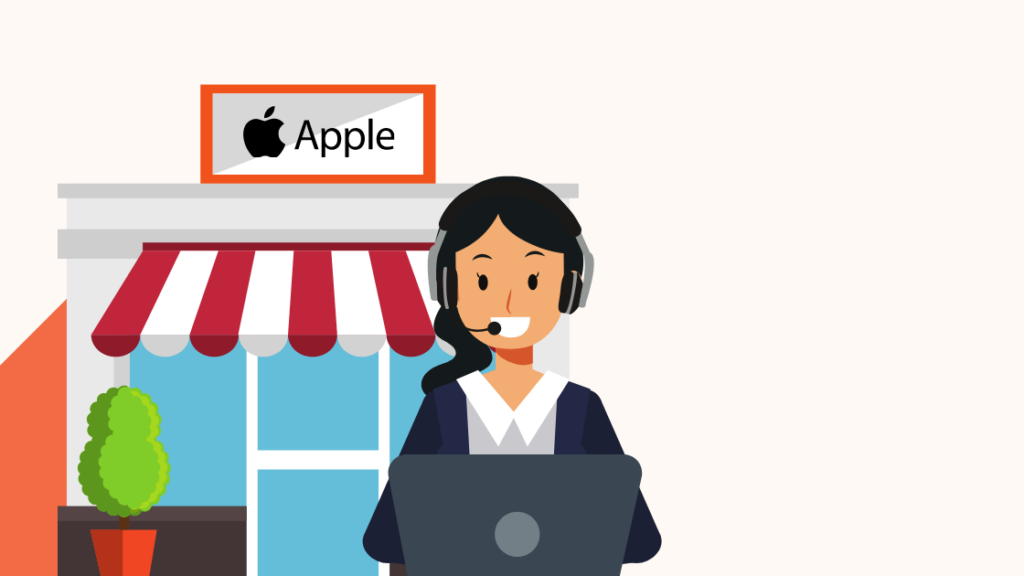
위에서 다룬 해결 방법을 따른 후에도 AirPods 케이스가 계속 주황색으로 깜박이면 하드웨어 결함이 있는지 점검해야 합니다.
여기, 가장 좋은 방법은 Apple 지원에 문의하거나 가까운 Apple서비스 센터.
Apple은 모든 AirPod 모델에 대해 1년 보증을 제공하지만 AppleCare+를 구입하면 2년으로 연장할 수 있습니다.
독서도 즐길 수 있습니다.
- 내 AirPod는 왜 이렇게 조용한가요? 몇 분 안에 해결하는 방법
- AirPods 마이크가 작동하지 않음: 몇 분 안에 해결하는 방법
- 내 AirPod가 계속 일시 중지되는 이유: 필요한 모든 것 알다
- AirPod를 TV에 연결할 수 있습니까? 상세 가이드
자주 묻는 질문
내 AirPods 케이스가 주황색으로 깜박이는 이유는 무엇입니까?
AirPods의 펌웨어가 일치하지 않기 때문에 AirPods 케이스가 주황색으로 깜박입니다.
AirPods 케이스에서 깜박이는 흰색 표시등은 무엇을 의미하나요?
AirPods 케이스가 흰색으로 깜박이면 AirPods가 페어링 모드에 있음을 의미합니다.
내 AirPods 케이스가 녹색으로 깜박이는 이유는 무엇입니까?
AirPods 케이스가 AirPods 중 하나를 인식하지 못하면 녹색 표시등이 깜박입니다.
AirPod는 얼마나 오래 지속되나요?
AirPod는 리튬 이온 배터리로 인해 일반적으로 2~3년밖에 지속되지 않습니다.

